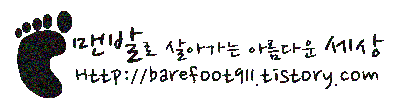고주파음? 그 스트레스 |
데스크탑이나 노트북에서 나는 고주파음 스트레스를 다들 경험해보셨죠?
그 스트레스를 해소하고자 검색해서 제 블로그를 오셨으리라 생각됩니다. ㅠㅠ;;
시끌벅적한 장소에서는 신경쓰이지 않으나 조용한 작업공간에서는 꽤 신경쓰이더군요.
팬소음보다 고주파음은 듣기싫은 소리가 납니다.
찍찌~찌리릭찍찍
아 이 소리 듣다가 보면....작업에 집중이 잘 안되더군요.
그래서 저는 음악을 틀어놓고 작업하는 경우가 많은데 그러다보면 또 음악에 정신이 팔리는 불상사가...ㅠㅠ;;
고주파음의 원인은? |
고주파음이 발생되는 부분은 정말 다양합니다.
대표적으로 파워, 쿨러, cpu, HDD, 인버터, 어댑터 등등 정말 다양합니다.
제 데스크탑과 노트북의 경우는...모두 cpu에서 문제가 되었습니다.
대부분의 경우가 cpu나 HDD에서 나는 소리가 많은데 HDD는 SSD를 통해서 고주파음을 제거할 수 있습니다.
이렇게 SSD 뽐뿌가 시작되는군요...ㅋㅋㅋㅋ;;;;;(SSD를 경험해보신분은 HDD로 갈 수 없습니다.)
아무튼 cpu 고주파음을 잡는 방법은 다양하나 저는 효과를 보지 못했습니다.
그러나 이 방법을 적용한 후에는 모든 고주파음이 사라졌습니다.
키보드에 있는 윈도우 버튼을 누르면 '프로그램 및 파일검색' 부분에서 검색을 할 수 있습니다
여기에 regedit를 검색하면 레스트리 편집기에 진입하실수 있습니다.
레지스트리 변경을 위해서는 이동해야할 경로가 약간 복잡합니다
컴퓨터\HKEY_MACHINE\SYSTEM\CurrentControlSet\Power\PowerSettings\54533251-82be-4824-96c1-47b60b740d00\5d76a2ca-e8c0-402f-a133-2158492d58ad
위에 주소처럼 진입하시면 됩니다. 보시기 편하도록 \부분은 색구분 해놨습니다.
위 주소대로 진입하시면 Attributes라는 이름이 보입니다.
값 데이터 부분에 1로 default되어 있는데 0으로 변경합니다.
그 후에는 제어판으로 진입하시면 됩니다.
제어판에 잇는 전원옵션 부분에 들어갑니다.
전원옵션 부분에 들어가시면 설정 변경이라는 부분이 나옵니다.
그 설정변경으로 진입하시면
고급전원 관리 옵션 설정 변경이라는 부분이 나옵니다.
또 이 부분에 진입하시면
마지막으로 프로세서 전원관리 부분에 '배터리 사용'과 '전원사용'부분에 '유후 상태 사용 안 함'으로 변경하시면 됩니다.
설정 변경 후 얻게 되는 장단점 |
먼저 단점 부터 말씀드리자면..
cpu 클럭이 고정됩니다. 따라서 cpu클럭을 고성능으로 해놓으신 분들은 cpu 온도가 높아져서 팬소음이 증가됩니다.
cpu클럭을 저성능으로 해 놓으시면...팬소음은 거의 없지만 전체적인 컴퓨터 성능이 떨어집니다.
만약에 헤비한 작업을 하지 않는다면 cpu성능을 저성능이나 보통으로 변경해서 사용하시면 좋을 것 같습니다.
장점은!!
당연 고주파음이 사라진다는 것입니다.
아~~ 고주파음을 해결하니 cpu성능 설정에 따라 성능과 팬소음 사이에서 어느정도 타협을 해야 하네요.
워낙 cpu가 고성능이라면 클럭이 좀 낮아져도 불편함은 없을 것 같습니다. ^^
제 포스팅이 도움이 되었다면 댓글과 손가락 클릭 정중하게 부탁드립니다. ^^
'컴퓨터 > 컴퓨터 활용 지식' 카테고리의 다른 글
| 블루투스 이어폰(LG HBS-730)과 노트북간의 소리 끊김 현상 (6) | 2014.01.19 |
|---|---|
| 남는 하드로 2.5인치 외장하드 만들기 (0) | 2014.01.17 |
| 하드 추가 인식하여 포맷하는 방법! 내장 HDD, 외장 HDD 윈도우 필수 절차!! (0) | 2014.01.12 |
| 모니터 액정 불량화소 및 멍 체크하는 간단한 프로그램을 소개합니다. (0) | 2014.01.03 |
| 아크로뱃(Adobe Acrobat) 9으로 PDF 스캔하는 방법 (0) | 2013.12.23 |